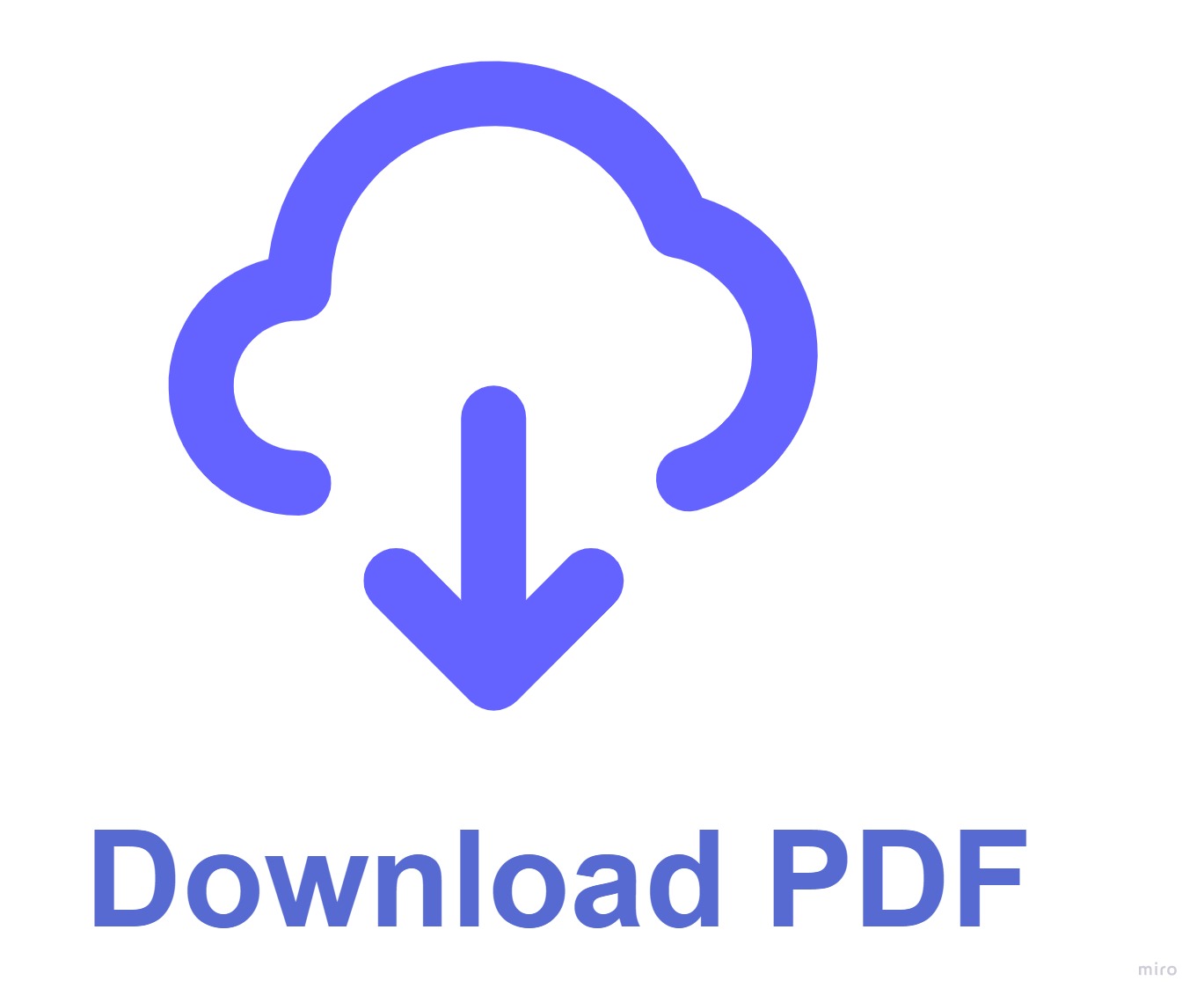Pedido
Objetivo
Quando um atendimento for finalizado utilizando a opção Pedido, significa que o cliente está cadastrando um pedido de venda para uma possível compra, o sistema LOJA irá gerar um registro de Pedido e a partir dele podem ser realizadas algumas ações conforme descrito nas funcionalidades a seguir.
Funcionalidades
Cadastro de Pedidos
O cadastro de Pedidos é realizado através da tela de Atendimento.
Consulta de Pedidos
Na tela de consulta de Pedidos é possível realizar ações semelhantes à venda, porém o pedido deve ser colocado em edição (ícone de cadeado na tela de resumo), isso fará com que ele fique bloqueado nos processos de caixa e entrega, evitando assim que as informações fiquem desencontradas. A seguir estão listadas as ações que podem ser realizadas da consulta de pedidos:
- Visualizar todos os pedidos emitidos no LOJA através de filtros;
- Acessar a tela de acompanhamento de cada pedido, visualizar os itens, editar, remover e inserir novos;
- Quando o pedido for criado com consumidor não identificado é possível inserir um cliente nele, apenas identificando ou utilizando um cliente cadastrado. Quando já houver um cliente cadastrado inserido, é possível editar os dados de endereço e dados adicionais;
- Acompanhar na tela de resumo a data da emissão, dados adicionais e detalhes com os status;
- Editar recebimento, permitindo alterar a condição de pagamento, métodos, inserir descontos, adicionar valor de despesa e frete.
Ações
Algumas ações podem ser realizadas na tela de consulta de pedidos e dentro da tela de acompanhamento de cada pedido:
- Analisar: este botão é exibido quando o pedido é feito por boleto/crediário e o cliente possuir restrição de crédito, ao clicar apresentará a tela de "Análise - Pedido" (clique aqui para saber mais);
- Confirmar: quando o pedido possui condição de pagamento a prazo é possível realizar sua confirmação através dessa ação, sem a necessidade de passar pelo caixa;
Imprimir espelho do pedido: exibe o espelho do pedido nos modelos: "Padrão", "2 vias" e "2 vias sem logo";
- Visualizar dados: esta ação será exibida na listagem de pedido e ao selecionar irá exibir os detalhes do pedido;
- Copiar dados para o assistente: faz uma cópia de todo o pedido para a tela de atendimento.
- Desfazer confirmação: desfaz a confirmação do pedido;
- Cancelar: permite realizar o cancelamento do pedido;
- Cancelar saldo restante e finalizar pedido: esta ação será exibida quando o pedido estiver parcialmente entregue, sendo usado quando o cliente decidir finalizar o pedido e cancelar o saldo restante;
- Realizar faturamento antecipado: essa ação é usada pelo cliente quando à empresa decide emitir a nota para fatura antes de entregar a mercadoria;
- Cancelar faturamento antecipado: o sistema irá verificar se é possível cancelar o documento fiscal gerado pelo faturamento da venda, se a resposta for sim, a venda gerada é cancelada e os saldos do pedido desfeito.
Receber pedido
De forma geral, o recebimento de pedido é igual ao recebimento de venda, onde pode verificar no caixa o pedido que será recebido (na mesma lista que as vendas são visualizadas). Nos filtros de pesquisa avançada lá no caixa é possível definir a origem dos registros (Venda/Pedido).
Ao confirmar um recebimento, será exibida a tela de confirmação com as opções: Fatura antecipada e Imprimir (Pedido, DANFE, boletos). O sistema irá realizar a confirmação do pedido e a movimentação no caixa.
Faturamento de pedidos
O faturamento de pedidos pode ser realizado de forma normal ou de forma antecipada.
-
Faturamento normal: essa ação é usada pelo cliente quando a empresa decide emitir apenas uma nota fiscal para faturamento e entrega dos produtos.
Após a confirmação do pedido no módulo caixa ou no balcão, será criado um registro de pedido no módulo entrega. A finalização da coleta dos itens deste pedido irá gerar uma venda e na sequência realizar sua confirmação.
A partir dessa venda é possível emitir a nota fiscal através da tela de confirmação de finalização de coleta no módulo entrega, ou pelo registro de venda no módulo balcão.
-
Faturamento antecipado: essa ação é usada pelo cliente quando a empresa decide emitir a nota para fatura antes de entregar a mercadoria para o cliente. O sistema irá gerar a venda de todos os itens do pedido e realizar a sua confirmação, atualizar saldos dos itens e status de faturamento do pedido.
A fatura antecipada pode ser realizada através da tela de confirmação do recebimento do pedido ou através do registro do pedido na tela de consultas.
Quando o faturamento antecipado é realizado, lá no módulo de entrega após a finalização da coleta dos itens, é possível emitir a nota de simples remessa.
Emissão de notas de simples remessa
A geração de NF de simples remessa é gerada no módulo entrega e acontece quando num processo de venda o cliente fez a emissão de NF com faturamento antecipado, então a medida que a entrega for feita, é realizado a emissão das NFs de simples entrega/remessa.
Ao finalizar a coleta de uma entrega, o sistema verifica se a origem da entrega é pedido e se o pedido em questão teve faturamento antecipado. Se esse for o caso, vai mostrar na tela de confirmação da finalização da coleta o botão doc.fiscal com a opção para emissão de NF simples remessa.
Para configuração da emissão dessa nota acessar Manual do sistema M2.